电脑麦克风录不进声音怎么办 电脑麦克风无法录音怎么解决
更新时间:2023-12-07 17:47:00作者:xiaoliu
在日常生活中,我们经常会使用电脑进行语音通信、音频录制等操作,有时我们可能会遇到电脑麦克风无法录进声音的问题,这给我们的正常使用带来了很大的困扰。当我们面临这样的情况时,应该如何解决呢?本文将就此问题进行探讨,并提供一些实用的解决方法。无论是初学者还是有一定电脑使用经验的人士,都可以在本文中找到有益的建议和指导。让我们一起来解决电脑麦克风录不进声音的难题吧!
方法如下:
1.此电脑(我的电脑)右键菜单中点击管理。
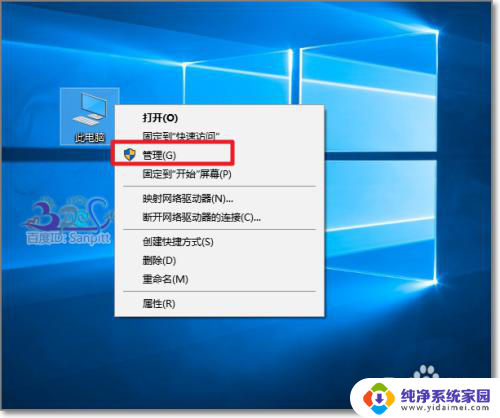
2.进入计算机管理,点击设备管理器。找到声音、视频和游戏控制器,首先再次确认声卡驱动是正常安装的。若不正常则需要重新安装或更新声卡驱动到最新。
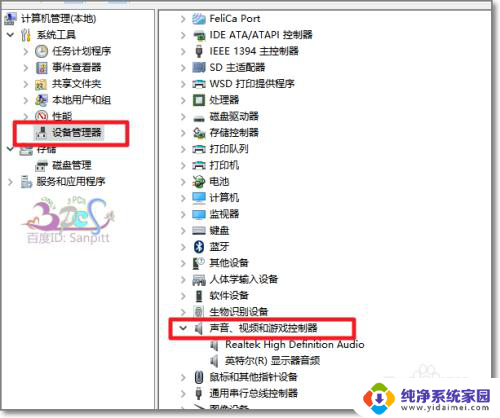
3.点击右下角任务栏上的声音喇叭图标,若这里没有显示,可以进入控制面板找到声音设置。
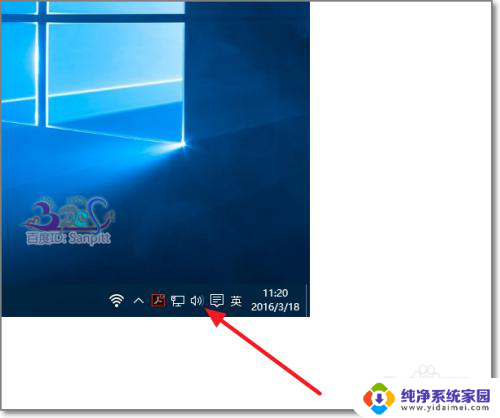
4.在右键菜单中,点击录音设备。来看看麦克风是否开启,因为大多数麦克风不常用都是关闭状态。
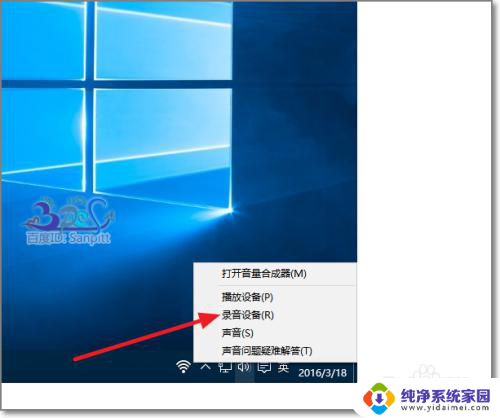
5.出现未安装音频设备,其实我们前面步骤已经确认驱动没有问题了。在空白处右键点击显示禁用的设备。
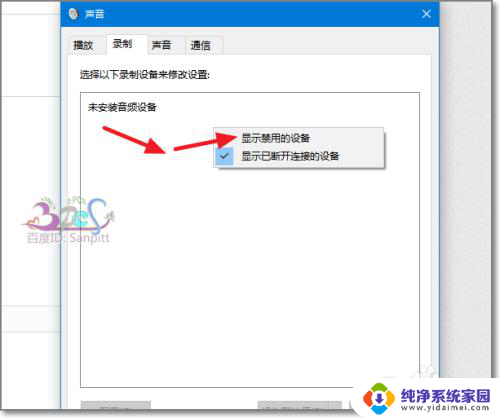
6.我们可以看到麦克风被停用,而且又被隐藏了。
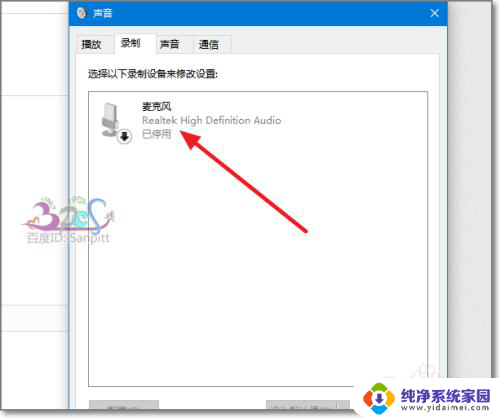
7.选择麦克风右键点击启用。
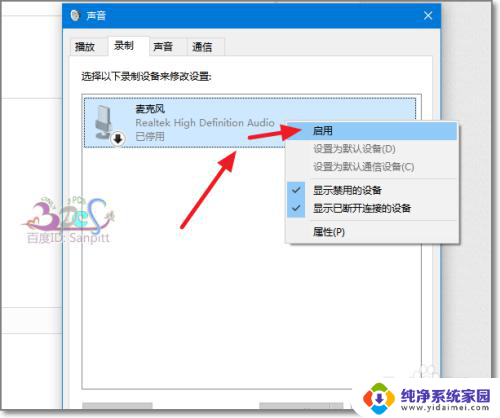
8.打开麦克风属性中的级别,可以调整麦克风的音量,进入测试。
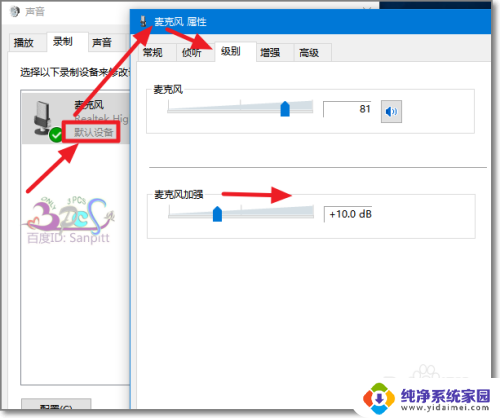
9.测试过程可以调节麦克风加强来降噪。
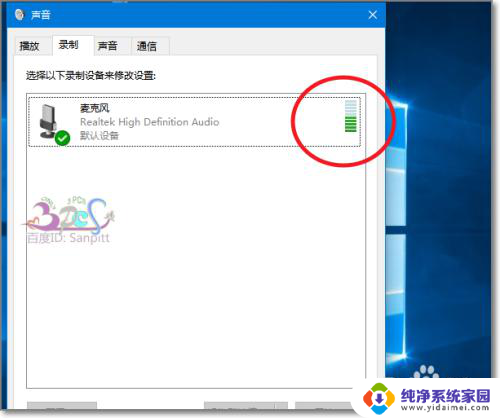
以上就是电脑麦克风录不进声音怎么办的全部内容,如果还有不懂的用户,可以根据小编的方法来操作,希望能够帮助到大家。
电脑麦克风录不进声音怎么办 电脑麦克风无法录音怎么解决相关教程
- 电脑麦克风录制电脑声音 电脑麦克风录音设置技巧
- 戴尔电脑麦克风怎么开 戴尔电脑麦克风无法录音怎么办
- 单口耳机插电脑当麦克风 台式机麦克风无法录音怎么办
- 耳麦连上电脑 麦克风没声音 电脑耳机有声音麦克风没声音怎么解决
- dell麦克风没声音 戴尔电脑麦克风无声音怎么处理
- 电脑显示麦克风未连接 电脑麦克风插上没有声音怎么办
- 笔记本电脑麦克风小 电脑麦克风声音小无法通话
- 带耳机怎么调麦克风声音 电脑耳机麦克风声音调节技巧
- 电脑连接airpods麦克风说话声小 airpods pro麦克风声音微弱怎么办
- 电脑麦克风杂音大怎么办 麦克风噪音太大怎么办
- 笔记本开机按f1才能开机 电脑每次启动都要按F1怎么解决
- 电脑打印机怎么设置默认打印机 怎么在电脑上设置默认打印机
- windows取消pin登录 如何关闭Windows 10开机PIN码
- 刚刚删除的应用怎么恢复 安卓手机卸载应用后怎么恢复
- word用户名怎么改 Word用户名怎么改
- 电脑宽带错误651是怎么回事 宽带连接出现651错误怎么办